
यह सॉफ़्टवेयर सामान्य कंप्यूटर त्रुटियों की मरम्मत करेगा, आपको फ़ाइल हानि, मैलवेयर, हार्डवेयर विफलता से बचाएगा और अधिकतम प्रदर्शन के लिए आपके पीसी को अनुकूलित करेगा। पीसी की समस्याओं को ठीक करें और 3 आसान चरणों में अभी वायरस निकालें:
- रेस्टोरो पीसी रिपेयर टूल डाउनलोड करें जो पेटेंट प्रौद्योगिकी के साथ आता है (पेटेंट उपलब्ध यहां).
- क्लिक स्कैन शुरू करें Windows समस्याएँ ढूँढ़ने के लिए जो PC समस्याएँ उत्पन्न कर सकती हैं।
- क्लिक सभी की मरम्मत आपके कंप्यूटर की सुरक्षा और प्रदर्शन को प्रभावित करने वाली समस्याओं को ठीक करने के लिए
- रेस्टोरो द्वारा डाउनलोड किया गया है 0 इस महीने पाठकों।
यदि आप Kaspersky Antivirus को स्थापित करने के बाद अपने विंडोज 10 पीसी पर avpui.exe एप्लिकेशन त्रुटि का अनुभव कर रहे हैं, तो हम आपके लिए सही समाधान लेकर आए हैं।
Avpui.exe एप्लिकेशन त्रुटि विशेष रूप से विंडोज स्टार्टअप के दौरान त्रुटि संदेशों के साथ होती है जैसे "Avpui.exe नहीं मिला"या"Avpui.exe नहीं चल रहा है”.
यह त्रुटि कैस्पर्सकी एंटीवायरस प्रोग्राम से जुड़ी है, इनमें से एक one
दुनिया में सबसे अच्छा एंटीवायरस सॉफ्टवेयर. हालाँकि, इस त्रुटि के कारणों में शामिल हैं:- वायरस या मैलवेयर संक्रमण
- भ्रष्ट या अनुपलब्ध Windows रजिस्ट्री कुंजियाँ
- Kaspersky Antivirus के साथ असंगत प्रोग्राम
- डायनामिक लिंक लाइब्रेरी गुम है(डीएलएल)
- Kaspersky Antivirus सॉफ़्टवेयर की अपूर्ण स्थापना
- भ्रष्ट Kaspersky Antivirus exe फ़ाइल
इस बीच, विंडोज रिपोर्ट आपके विंडोज 10 पीसी पर avpui.exe एप्लिकेशन त्रुटि को ठीक करने के लिए समाधान लेकर आई है।
विंडोज 10 पीसी पर avpui.exe एप्लिकेशन त्रुटि को कैसे ठीक करें
- Windows समस्याओं के लिए तृतीय-पक्ष सॉफ़्टवेयर का उपयोग करें
- पूरी प्रणाली को स्कैन करें
- सिस्टम फ़ाइल चेकर स्कैन का उपयोग करें
- असंगत प्रोग्राम अनइंस्टॉल करें
- सिस्टम पुनर्स्थापना का उपयोग करें
- विंडोज अपडेट चलाएं
- स्टार्टअप से कैसपर्सकी एंटीवायरस अक्षम करें
- कैसपर्सकी एंटीवायरस अनइंस्टॉल करें
- व्यवस्थापक विशेषाधिकारों का उपयोग करके कास्परस्की एंटीवायरस स्थापित करें
- स्टार्टअप मरम्मत करें
समाधान 1: Windows समस्याओं के लिए तृतीय-पक्ष सॉफ़्टवेयर का उपयोग करें
हम अनुशंसा करते हैं कि आप ऐसी सुविधाओं के साथ एक ऑल-इन-वन टूल का उपयोग करें जिसका उद्देश्य भ्रष्ट रजिस्ट्री कुंजियों को ठीक करना है, साथ ही साथ मैलवेयर द्वारा छोड़े गए नुकसान को भी।
इन चीजों को मैन्युअल रूप से हल करना एक समय लेने वाला काम होगा और इस प्रक्रिया के दौरान आप अपने डेटा को नुकसान पहुंचा सकते हैं। इसलिए इस विकल्प को प्राथमिकता दी जाती है।
रेस्टोरो एक जटिल विंडोज सिस्टम मरम्मत समाधान है जो आपके पीसी को विभिन्न मुद्दों के लिए स्कैन करता है और सभी को ठीक करता है महत्वपूर्ण सिस्टम फ़ाइलें और रजिस्ट्री त्रुटियां, साथ ही साथ वायरस द्वारा छोड़ी गई क्षति (एंटीवायरस नहीं) सॉफ्टवेयर)। कुछ क्लिक के साथ, प्रोग्राम आपकी डिस्क पर स्थान खाली कर देता है और सभी समझौता विंडोज सेटिंग्स को उनके डिफ़ॉल्ट मान पर पुनर्स्थापित करता है।
यहां बताया गया है कि आप यह क्रिया कैसे कर सकते हैं:
- रेस्टोरो डाउनलोड और इंस्टॉल करें.
- रेस्टोरो लॉन्च करें।
- किसी भी सिस्टम स्थिरता के मुद्दों और संभावित मैलवेयर संक्रमणों को खोजने के लिए इसकी प्रतीक्षा करें।
- दबाएँ मरम्मत शुरू करें.
- सभी परिवर्तनों को प्रभावी करने के लिए अपने पीसी को पुनरारंभ करें।
रेस्टोरो की तकनीक गंभीर रूप से क्षतिग्रस्त विंडोज सिस्टम फाइलों को अपने सुरक्षित ऑनलाइन डेटाबेस से साफ, अप-टू-डेट के साथ बदल देती है। आप इसे अपने उपयोगकर्ता डेटा को नुकसान पहुंचाए बिना यह क्रिया करने की अनुमति दे सकते हैं।
विंडोज़ त्रुटियों, पीसी क्रैश, या रजिस्ट्री समस्याओं को ठीक करने के लिए यह आदर्श ऑल-इन-वन टूल है। यह आपके डिवाइस के प्रदर्शन को बढ़ा सकता है और कुछ ही मिनटों में इसे और अधिक सुरक्षित बना सकता है।
⇒ रेस्टोरो प्राप्त करें
अस्वीकरण:कुछ विशिष्ट कार्यों को करने के लिए इस कार्यक्रम को मुफ्त संस्करण से अपग्रेड करने की आवश्यकता है।
समाधान 2: एक पूर्ण सिस्टम स्कैन चलाएँ
वायरस और मैलवेयर avpui.exe एप्लिकेशन त्रुटि का कारण बन सकते हैं। हर संभव वायरस भ्रष्टाचार को दूर करने के लिए अपने पीसी पर एक पूर्ण सिस्टम स्कैन चलाएँ। वहाँ कई हैं तृतीय-पक्ष एंटीवायरस सॉफ़्टवेयर जिसके आसपास आप उपयोग कर सकते हैं; हालाँकि, आप Windows के अंतर्निर्मित एंटीवायरस, Windows Defender का उपयोग कर सकते हैं। यहां विंडोज 10 क्रिएटर्स अपडेट पर एक पूर्ण सिस्टम स्कैन चलाने का तरीका बताया गया है:
- स्टार्ट पर जाएं> 'डिफेंडर' टाइप करें> टूल लॉन्च करने के लिए विंडोज डिफेंडर पर डबल क्लिक करें।
- बाएँ हाथ के फलक में, शील्ड आइकन चुनें।

- नई विंडो में, "उन्नत स्कैन" विकल्प पर क्लिक करें।

- पूर्ण सिस्टम मैलवेयर स्कैन लॉन्च करने के लिए पूर्ण स्कैन विकल्प की जाँच करें।

नोट: यदि आप अपने पीसी को स्कैन कर रहे हैं, तो यह सलाह दी जाती है कि आप सभी ज्ञात वायरस को हटा दें; आपके द्वारा उपयोग किए जा रहे एंटीवायरस के आधार पर विकल्प "क्लीन" या "डिलीट" हो सकता है।
यह भी पढ़ें: Pcdrcui.exe दूषित है: इस त्रुटि को 5 मिनट से कम समय में ठीक करने का तरीका यहां बताया गया है
समाधान 3: सिस्टम फ़ाइल चेकर स्कैन का उपयोग करें
सिस्टम फ़ाइल जाँच (SFC) स्कैन; सिस्टम फ़ाइल अखंडता के लिए जाँच करता है, और किसी भी दूषित फ़ाइल को ठीक करें. यह प्रक्रिया Kaspersky Antivirus प्रोग्राम फ़ाइल और डेटा से जुड़ी किसी भी भ्रष्ट सिस्टम फ़ाइल को ठीक कर सकती है। अपने विंडोज पीसी पर एसएफसी स्कैन चलाने का तरीका यहां दिया गया है:
- विंडोज की दबाएं और "कमांड प्रॉम्प्ट" टाइप करें
- कमांड प्रॉम्प्ट पर राइट-क्लिक करें और "व्यवस्थापक के रूप में चलाएँ" चुनें
- अब, cmd प्रॉम्प्ट में, "sfc" टाइप करें और "Enter" कुंजी दबाएं।
- यहां, बिना उद्धरण के "/ स्कैनो" टाइप करें और "एंटर" कुंजी दबाएं।

- अंत में, अपने विंडोज पीसी को पुनरारंभ करें।
समाधान 4: असंगत प्रोग्रामों को अनइंस्टॉल करें
Avpui.exe एप्लिकेशन त्रुटि को ठीक करने का दूसरा तरीका असंगत प्रोग्रामों की स्थापना रद्द करना है। कुछ विंडोज उपयोगकर्ता ने बताया कि कुछ सामान्य-उद्देश्य वाले एप्लिकेशन avpui.exe एप्लिकेशन त्रुटियों का कारण बन सकते हैं।
यदि आप समस्या के लिए जिम्मेदार विशिष्ट प्रोग्राम की पहचान करने में सक्षम हैं, तो आप इसे प्रोग्राम और सुविधाओं से आसानी से अनइंस्टॉल कर सकते हैं। यहाँ यह कैसे करना है:
- स्टार्ट> कंट्रोल पैनल> प्रोग्राम्स और फीचर्स पर जाएं

- प्रोग्राम और सुविधाएँ विंडो में, किसी भी अवांछित प्रोग्राम का पता लगाएँ और उसे अनइंस्टॉल करें।
संभावित त्रुटियों का पता लगाने के लिए सिस्टम स्कैन चलाएँ

डाउनलोड रेस्टोरो
पीसी मरम्मत उपकरण

क्लिक स्कैन शुरू करें विंडोज मुद्दों को खोजने के लिए।

क्लिक सभी की मरम्मत पेटेंट प्रौद्योगिकियों के साथ मुद्दों को ठीक करने के लिए।
सुरक्षा समस्याओं और मंदी का कारण बनने वाली त्रुटियों का पता लगाने के लिए रेस्टोरो रिपेयर टूल के साथ एक पीसी स्कैन चलाएँ। स्कैन पूरा होने के बाद, मरम्मत प्रक्रिया क्षतिग्रस्त फाइलों को ताजा विंडोज फाइलों और घटकों के साथ बदल देगी।
वैकल्पिक रूप से, आप अपने प्रोग्राम को इंस्टॉलेशन तिथि के अनुसार सॉर्ट करने के लिए "इंस्टॉल ऑन" कॉलम पर क्लिक कर सकते हैं। इसलिए, सूची में स्क्रॉल करें, त्रुटि समस्या शुरू होने से पहले सबसे हाल ही में स्थापित प्रोग्रामों की पहचान करें, और फिर प्रोग्राम को अनइंस्टॉल करें।
हालाँकि, यदि आप avpui.exe एप्लिकेशन त्रुटि समस्या पैदा करने वाले प्रोग्राम की पहचान करने में असमर्थ हैं, तो आप अगली विधि पर आगे बढ़ सकते हैं।
- यह भी पढ़ें: विंडोज डिफेंडर दबाव के जवाब में कास्परस्की ने मुफ्त एंटीवायरस लॉन्च किया
समाधान 5: सिस्टम पुनर्स्थापना का उपयोग करें
आपके सिस्टम में हाल के परिवर्तनों के कारण त्रुटि की समस्या उत्पन्न हो सकती है। सिस्टम रिस्टोर एक विंडोज फीचर है जो आपको अपने सिस्टम को पिछली स्थिति में बहाल करने और हाल की किसी भी समस्या को ठीक करने में सक्षम बनाता है। अपने विंडोज 10 पीसी पर सिस्टम रिस्टोर को चलाने का तरीका यहां दिया गया है:
- स्वचालित मरम्मत संदेश प्रकट होने तक पावर बटन दबाएं।
- समस्या निवारण> उन्नत विकल्प> सिस्टम पुनर्स्थापना पर जाएं।
- अब, अपना उपयोगकर्ता नाम चुनें और अपना पासवर्ड दर्ज करें।
- अगला पर क्लिक करें, वांछित पुनर्स्थापना बिंदु का चयन करें और अपने पीसी को पुनर्स्थापित करने के लिए स्क्रीन पर दिए गए निर्देशों का पालन करें।
- आपका पीसी बहाल होने के बाद, जांचें कि क्या समस्या अभी भी दिखाई देती है।
वैकल्पिक रूप से, आप सिस्टम रिस्टोर को सेफ मोड में कर सकते हैं। यदि आप सुरक्षित मोड में प्रवेश करने में सक्षम हैं, तो विंडोज़ की दबाएं, "सिस्टम रिस्टोर" टाइप करें और प्रक्रिया शुरू करने के लिए "एंटर" दबाएं।
समाधान 6: Windows अद्यतन चलाएँ
इसके अलावा, आप अपने विंडोज ओएस को नवीनतम संस्करण में अपडेट करके avpui.exe एप्लिकेशन त्रुटि समस्या को ठीक कर सकते हैं। माइक्रोसॉफ्ट लगातार विंडोज अपडेट जारी करता है ताकि सिस्टम की स्थिरता में सुधार हो और स्टार्टअप त्रुटि से जुड़े विभिन्न मुद्दों और त्रुटियों को ठीक किया जा सके। हालाँकि, आप अपने विंडोज 10 ओएस को अपडेट करने के लिए इन चरणों का पालन कर सकते हैं:
- स्टार्ट पर जाएं> सर्च बॉक्स में "अपडेट" टाइप करें और फिर आगे बढ़ने के लिए "विंडोज अपडेट" पर क्लिक करें।
- Windows अद्यतन विंडो में, अद्यतनों की जाँच करें और उपलब्ध अद्यतनों को स्थापित करें।

- अपडेट पूरा होने के बाद, अपने विंडोज पीसी को रीस्टार्ट करें।
यह भी पढ़ें: ठीक करें: MEMORY_MANAGEMENT Windows 10 में त्रुटि
समाधान 7: स्टार्टअप से कैसपर्सकी एंटीवायरस को अक्षम करें
विंडोज 10 पर avpui.exe एप्लिकेशन स्टार्टअप त्रुटि को ठीक करने का एक अन्य तरीका स्टार्टअप मेनू से कास्परस्की एंटीवायरस को अक्षम करना है। यहाँ यह कैसे करना है:
- रन प्रोग्राम लॉन्च करने के लिए "विंडोज" कुंजी और "आर" कुंजी दबाएं।
- उद्धरणों के बिना "msconfig" टाइप करें और "एंटर" कुंजी दबाएं।
- सिस्टम कॉन्फ़िगरेशन विंडो में, "स्टार्टअप" टैब पर क्लिक करें।
- उन सभी टिक बॉक्स को अनचेक करें जहां निर्माता कास्परस्की है, "लागू करें" पर क्लिक करें और फिर "ओके" पर क्लिक करें।
- "पुनरारंभ करें" विकल्प चुनें।
समाधान 8: कैसपर्सकी एंटीवायरस की स्थापना रद्द करें
Avpui.exe एप्लिकेशन त्रुटि समस्या को ठीक करने के सबसे सरल तरीकों में से एक है अपने विंडोज पीसी से कास्परस्की एंटीवायरस की स्थापना रद्द करना। आप प्रोग्राम्स और फीचर्स से अनइंस्टॉल कर सकते हैं। यहाँ यह कैसे करना है:
- स्टार्ट> कंट्रोल पैनल> प्रोग्राम्स और फीचर्स पर जाएं

- प्रोग्राम्स और फीचर्स विंडो में, कास्पर्सकी एंटीवायरस का पता लगाएं और इसे चुनें।
- Kaspersky Antivirus प्रोग्राम को हटाने के लिए अनइंस्टॉल पर क्लिक करें।
यह भी पढ़ें:कैसपर्सकी डीडीओएस प्रोटेक्शन कनेक्ट छोटे और मध्यम व्यवसायों को साइबर खतरों को विफल करने में मदद करता है
समाधान 9: व्यवस्थापक विशेषाधिकारों का उपयोग करके कास्परस्की एंटीवायरस स्थापित करें
Avpui.exe एप्लिकेशन त्रुटि समस्या को ठीक करने का एक अन्य तरीका Kaspersky Antivirus को स्थापित करने के लिए "व्यवस्थापक विशेषाधिकार" का उपयोग करना है। आप खरीदे गए सॉफ़्टवेयर सीडी से इंस्टॉलर प्राप्त कर सकते हैं या से डाउनलोड कर सकते हैं कास्पर्सकी वेबसाइट. व्यवस्थापक विशेषाधिकारों का उपयोग करके इंस्टॉलर को चलाने के चरण नीचे दिए गए हैं:
- सबसे पहले, Kaspersky Antivirus सेटअप फ़ाइल खोजें
- फिर, सेटअप फ़ाइल पर राइट-क्लिक करें
- व्यवस्थापक के रूप में चलाएँ का चयन करें और स्थापना पूर्ण करने के लिए संकेतों का पालन करें।
समाधान 10: स्टार्टअप मरम्मत करें
त्रुटि समस्या को ठीक करने का दूसरा तरीका है अपने पीसी पर स्वचालित मरम्मत करना। यदि आप स्वचालित मरम्मत चलाते हैं, तो Windows OS आपके लिए त्रुटि समस्या को ठीक करने में सक्षम होगा। यहां बताया गया है कि स्वचालित मरम्मत कैसे करें:
- बूट अनुक्रम के दौरान अपने कंप्यूटर को कुछ बार पुनरारंभ करें।
- एक बार दिखाई देने पर उन्नत विकल्प बटन पर क्लिक करें।
- अब, समस्या निवारण > उन्नत विकल्प > स्टार्टअप मरम्मत चुनें।

- स्टार्टअप रिपेयर शुरू होने के बाद, रिपेयर को पूरा करने के लिए स्क्रीन पर दिए गए निर्देशों का पालन करें।
अंत में, इनमें से कोई भी तरीका जिसका हमने ऊपर उल्लेख किया है, विंडोज 10 पीसी पर avpui.exe एप्लिकेशन त्रुटि समस्या को ठीक कर सकता है। हमारे द्वारा बताए गए किसी भी प्रोग्राम का उपयोग करने के बाद अपना कोई अनुभव हमारे साथ साझा करें। नीचे टिप्पणी करने के लिए स्वतंत्र महसूस करें।
संबंधित कहानियों की जाँच करने के लिए:
- Kaspersky System Checker आपके पीसी पर समस्याओं का पता लगाने में मदद करता है
- विंडोज 7 64-बिट के लिए 5 सर्वश्रेष्ठ मुफ्त एंटीवायरस समाधान
- स्कैनगार्ड एंटीवायरस: यहां आपको इसके बारे में जानने की जरूरत है
 अभी भी समस्याएं आ रही हैं?उन्हें इस टूल से ठीक करें:
अभी भी समस्याएं आ रही हैं?उन्हें इस टूल से ठीक करें:
- इस पीसी मरम्मत उपकरण को डाउनलोड करें TrustPilot.com पर बढ़िया रेटिंग दी गई है (इस पृष्ठ पर डाउनलोड शुरू होता है)।
- क्लिक स्कैन शुरू करें Windows समस्याएँ ढूँढ़ने के लिए जो PC समस्याएँ उत्पन्न कर सकती हैं।
- क्लिक सभी की मरम्मत पेटेंट प्रौद्योगिकियों के साथ मुद्दों को ठीक करने के लिए (हमारे पाठकों के लिए विशेष छूट)।
रेस्टोरो द्वारा डाउनलोड किया गया है 0 इस महीने पाठकों।
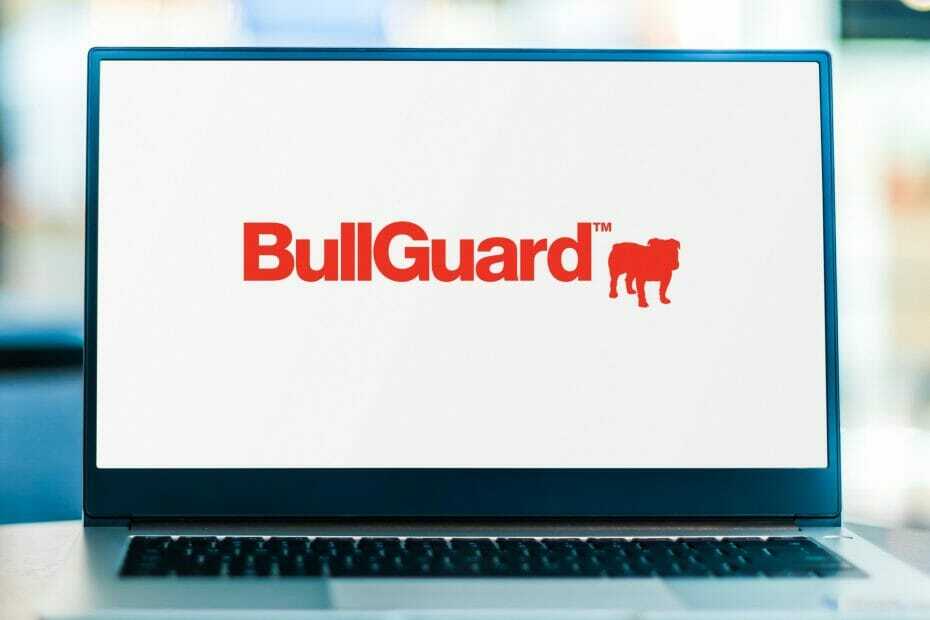
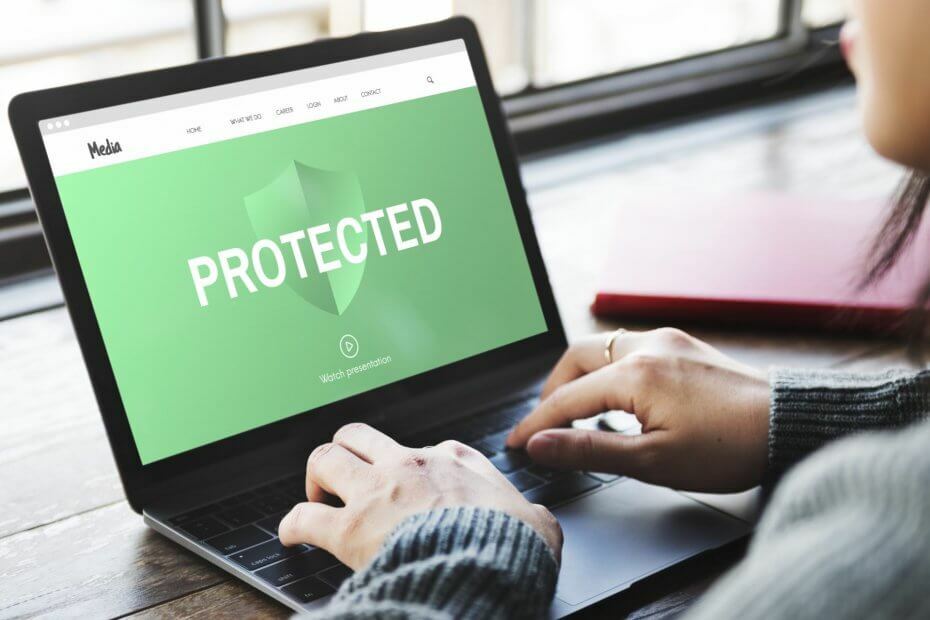
![गेमिंग पीसी के लिए 5+ सर्वश्रेष्ठ एंटीवायरस सॉफ़्टवेयर [गेमर्स गाइड]](/f/d0ba5dcaa3329a34dd1d18f6072aa741.jpg?width=300&height=460)